Android Tips og tricks [2023 opdateret]
 Opdateret af Lisa Ou / 09. april 2021 11:30
Opdateret af Lisa Ou / 09. april 2021 11:30Bortset fra iPhone bruger de fleste smartphone-brugere Android-telefoner. En af hovedårsagerne til at gøre den så populær blandt mobiltelefonbrugere er dens systemkompatibilitet.

Den er tilgængelig til forskellige typer telefoner, som f.eks. Samsung, Nexus, LG, HTC, Huawei osv.
Lad os begynde at tale om Android-telefonen og dens specielle operativsystem.
1. Android 8.1 Nye funktioner
Den seneste store version Android 8.1 Oreo blev udgivet i december 2017, den har 4 gode funktioner, du bør vide.
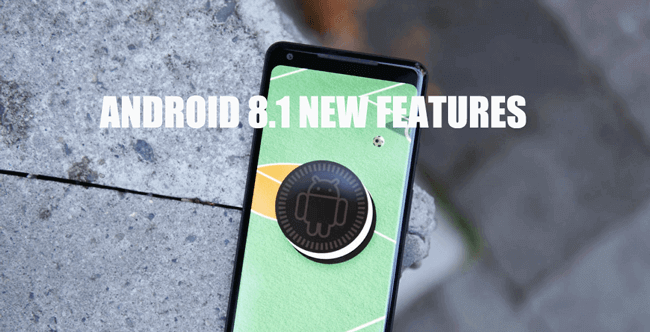
Visuelle ændringer
- Søgelinjen er i bunden nu, og du kan aktivere den på andre.
- Hvis navigationsknapperne ikke bruges i 2 sekunder, falmer de.
- Hvis du vælger et tapet med farver, der tigger mod den mørke side, skifter temaet også til mørkt automatisk.
Wi-Fi-hastighedsetiketter
Listen over tilgængelige Wi-Fi-netværk viser, at netværket er Meget hurtig, Hurtigt, OK or Langsom under navnet.
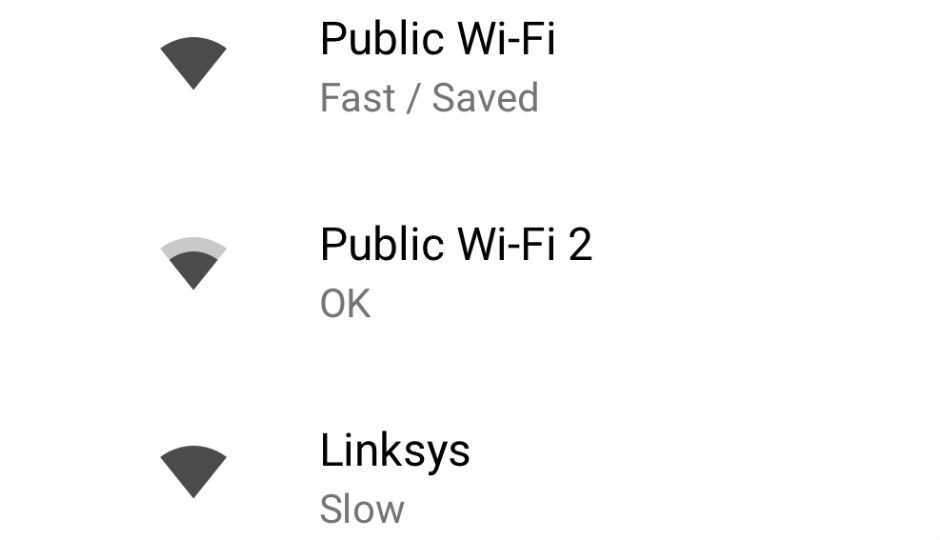
Bluetooth batteristatus
Bluetooth-menuen viser enhedens batteriprocent.
En lyd per sekund
Apperne kan nu kun afspille en underretningslyd pr. Sekund.
2. Bedste Android-telefoner
Som du måske ved, er der forskellige Android-telefoner, du kan vælge imellem, f.eks. Samsung, HTC, LG, Sony og meget mere.
Her introducerer vi de bedste 10 Android-telefoner til dig.
| Mærke | Model nummer | Slip Dato | Vægt | Mål | OS | Skærmstørrelse | Løsning | CPU | RAM | Opbevaring | Batteri |
|---|---|---|---|---|---|---|---|---|---|---|---|
| Samsung | Galaxy S9 Plus | Marts 2018 | 189g | 158.1 x 73.8 x 8.5mm | Android 8 | 6.2 tommer | X 1440 2960 | Snapdragon 845 / Exynos 9810 | 6GB | 64GB / 128GB | 3,500mAh |
| Huawei | P20 Pro | April 2018 | 180g | 155 x 73.9 x 7.8 mm | Android 8.1 | 6.1 tommer | X 1080 2240 | Kirin 970 | 6GB | 128GB | 4,000mAh |
| Samsung | Galaxy S9 | Marts 2018 | 163g | 147.7 x 68.7 x 8.5 | Android 8 | 5.8 tommer | X 1440 2960 | Snapdragon 845 / Exynos 9810 | 4GB | 64GB / 128GB | 3,000mAh |
| LG | G7 ThinQ | Maj 2018 | 167g | 153.2 x 71.9 x 7.9 mm | Android 8.1 | 6.1 tommer | X 1440 3120 | Snapdragon 845 | 4 / 6GB | 64GB / 128GB | 3,000mAh |
| Google Pixel | 2XL | Oktober, 2017 | 175g | 157.9 x 76.7 x 7.9mm | Android 8 | 6 tommer | X 1440 2880 | Snapdragon 835 | 4GB | 64GB / 128GB | 3520mAh |
| Huawei | Mate 10 Pro | Oktober, 2017 | 178g | 154.2 x 74.5 x 7.9mm | Android 8 | 6 tommer | X 1080 2160 | Kirin 970 | 6GB | 128GB | 4000mAh |
| Samsung | Galaxy Note 8 | August, 2017 | 195g | 162.5 x 74.8 x 8.6mm | Android 7.1 | 6.3 tommer | X 1440 2960 | Exynos 8895 | 6GB | 64 / 124 / 256GB | 3300mAh |
| OnePlus | OnePlus 6 | May, 2018 | 177g | 155.7 x 75.4 x 7.8 mm | Android 8.1 | 6.28 tommer | X 1080 2280 | Snapdragon 845 | 6 / 8GB | 64 / 128 / 256GB | 3300mAh |
| Samsung | Galaxy S8 | April, 2017 | 155g | 148.9 x 68.1 x 8mm | Android 7 | 5.8 tommer | X 1440 2960 | Exynos 8895 | 4GB | 64G | 3000mAh |
| LG | V30 | Sept, 2017 | 158g | 151.7 x 75.4 x 7.3mm | Android 7 | 6 tommer | X 1440 2880 | Snapdragon 835 | 4GB | 64GB / 128GB | 3300mAh |
3. Android-apps
Android-telefonen består af forskellige apps og andre dele. Nogle brugere vil gerne spille spil på Android-telefon, nogle foretrækker at høre musik, og nogle af dem bruger altid kameraprogrammer på Android-telefonen.
Her introducerer vi nogle anbefalede Android apps til dig.
Android Spil Apps
Subway Surfers
Candy Crush Saga
Min talende Tom
Clash of Klaner
Plants vs Zombies

Android Kamera Apps
Kamera 360
B612
Candy kamera
Sne
Beauty Plus
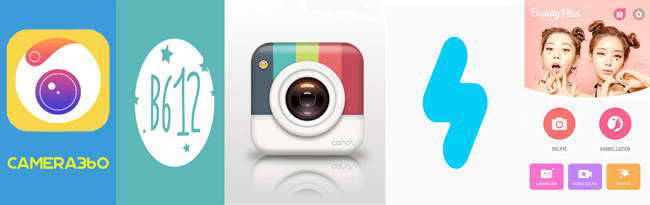
4. Kontroller Android-versioner
Du skal muligvis angive din nuværende Android-version, når du vil ændre udviklingen af din Android-telefon.
Godt,
Du skulle have spørgsmål om “HVAD ER MY ANDROID VERSION”Da du ikke ved, hvordan du kontrollerer det.
Lad os dykke ned i, hvordan man kontrollerer Android-versionen.
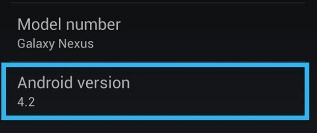
Trin 1Gå til Indstillinger > Indstillinger indstilling > Om telefon.
Trin 2Rul ned for at finde Android Version.
5. Opdater Android OS
Android OS er altid blevet opdateret i henhold til brugernes behov for smartphones. Det kræver, at du bør vide, hvordan du opdaterer Android OS, hvis du vil bruge den nyeste version af Android OS.
Før du gør dette, skal du backup Android telefon data først, og download derefter programmet og følg nedenstående trin.
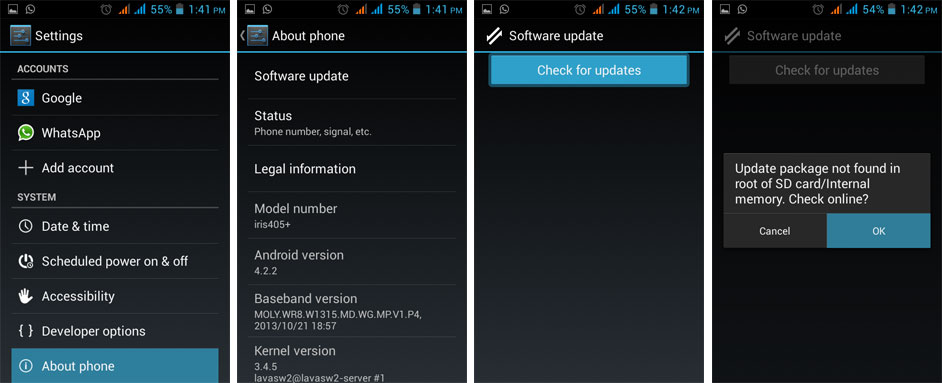
Trin 1Tilslut din Android-enhed til Wi-Fi.
Trin 2Tryk på Indstillinger > Om telefon / enhed > Softwareopdatering / system firmwareopdatering > Opdatering.
Trin 3Tryk på Installer når det kommer op.
6. Løs Android-fejl
Opdatering af system eller apps på Android er ret nemt, men nogle gange kan der forekomme fejl på din enhed med forskellige ukendte årsager.
Hvis der er noget galt efter opgradering til ny version, kan du prøve FoneLab Broken Android Phone Data Extraction at løse Android almindelige problemer og få dataene med et par klik. Såsom blå skærm, muret skærm af død osv.
Inden demonstrationen påbegyndes, skal du downloade og installere softwaren på din computer.
Løs din frosne, nedbrudte, sorte eller skærmlåste Android-system til normal eller Gendan data fra brudt Android-telefon eller SD-kort.
- Løs dine Android-handicappede problemer og gendan data fra telefonen.
- Uddrag kontakter, meddelelser, WhatsApp, Billeder, osv. Fra brudte Android-enhed eller hukommelseskort.
- Data fra Android-telefon og SD-kort er tilgængelige.
Trin 1Vælg Broken Android Data Extraction i grænsefladen.
Trin 2Tilslut Samsung-telefonen til denne computer med USB-kabel, og aktiver derefter adgang til dine telefondata i pop-up-vinduet på din telefon.
Trin 3Klik Starten i kassen efter din situation.

Trin 4Vælg de rigtige oplysninger om din Samsung, og klik derefter på Bekræfte for at komme videre.

Trin 5Følg instruktionen på skærmen for at åbne downloadtilstand.

Hvis Samsung-telefonen er helt død, kan du bruge FoneLab Broken Android Phone Data Extraction til at hente data fra den ødelagte telefon og derefter gemme dem til din computer.
7. Sikkerhedskopiering og gendannelse af Android-data
Ulykker sker altid ved din side, så du kan muligvis ikke sikre dataene sikre i det daglige liv. Det er en bedre indsats at lave en sikkerhedskopifil med Android-telefondata regelmæssigt.
Der er forskellige 3 metoder, du kan backup Android data.
Mulighed 1. Gem Android-data med USB-kabel
Du kan overføre data mellem computer og Android-telefon uden forhindringer. Det kan også være en bekvem måde at sikkerhedskopiere Android-data på.
Trin 1Tilslut din Android-telefon til computeren med USB-kabel, og aktiver derefter adgang.
Trin 2Åbn mobiltelefonmappen og den lokale mappe, du vil gemme dataene.
Trin 3Slip og træk filen fra mobiltelefonmappen til den lokale.
Når du vil gendanne data via USB-kabel, kan du bruge samme måde til at overføre data fra computerens lokale mappe til Android-telefonen.
Mulighed 2. Sikkerhedskopier Android-data med FoneLab
Du har måske fundet ud af, at der er nogle typer data, du ikke kan overføre selektivt, og du kan prøve noget andet for at finde ud af det.
FoneLab Android Data Backup & Gendan anbefales kraftigt til dig.
Trin 1Download og installer programmet på din computer, så startes det automatisk.
Sikkerhedskopier og gendann Android-data til din computer nemt.
- Sikkerhedskopier og gendann Android-data til din computer nemt.
- Se data i detaljer, før du gendanner data fra sikkerhedskopier.
- Sikkerhedskopier og gendan Android-telefon- og SD-kortdata Selectively.
Trin 2Vælg Android Data Backup & Gendan > Device Data Backup i grænsefladen. Aktivér USB-fejlfinding når det blev bedt om det.

Trin 3Vælg de datatyper, du vil gendanne, og bekræft derefter, om du vil kryptere sikkerhedskopien ved at markere afkrydsningsfeltet ud for Krypteret backup, og klik derefter på Starten.

Desuden,
Du kan nemt bruge FoneLab Android Data Bakcup og Restore til Gendan Android-data fra computer til enhed med et par klik. De eksisterende data erstattes ikke af sikkerhedskopidata.
Mulighed 3. Sikkerhedskopier Android-data med Google Drive / Dropbox / OneDrive
Online skytjeneste kan være et andet valg for brugere at tage backup af Android-data, hvis de ikke kan lide at bruge en computer.

Der er forskellige sky-tjenester, du kan vælge, her vil vi tage Google Drive som et eksempel.
Trin 1Download og installer Google Drive på din computer, og åbn det derefter.
Trin 2Log ind på din konto, eller registrer en, hvis du ikke har en.
Trin 3Tryk på upload-ikonet, og vælg de data, du vil tage backup af.
Trin 4Tryk på Udført at starte proceduren.
8. Android Datagendannelse
Hvad hvis du tabte Android-data, før du sikkerhedskopierer Android-data?
Du får brug for Android Data Recovery at hjælpe dig få data tilbage fra Android-telefonen eller dens interne hukommelse.
Mulighed 1. Gendan Android Data med FoneLab Android Phone Data Recovery
FoneLab Android Phone Data Recovery giver dig mulighed for at gendanne Android-data fra enheden eller det interne hukommelseskort. Det gør det muligt for brugere at gendanne Android-kontakter, fotos, videoer, musik osv.
Trin 1Download og installer FoneLab på din computer, og start den derefter.
Med FoneLab til Android vil du gendanne de mistede / slettede iPhone-data, herunder fotos, kontakter, videoer, filer, opkaldslog og flere data fra dit SD-kort eller enhed.
- Gendan fotos, videoer, kontakter, WhatsApp og flere data let.
- Forhåndsvisning af data inden gendannelse.
- Data fra Android-telefon og SD-kort er tilgængelige.
Trin 2Vælg Android Data Recovery i grænsefladen.
Trin 3Aktivér USB-fejlfinding ved at følge instruktionerne på skærmen.

Trin 4Vælg de data, du vil scanne og gendanne, og klik derefter på Næste.
Trin 5Tryk på Tillad / Grant / Godkend når vinduet dukker op på din telefonskærm for at gøre det muligt for programmet at scanne din enhed.
Trin 6Vælg dataene efter scanningen, klik på Recover.

Mulighed 2. Gendan Android Phone Data fra Google Drive / Dropbox / OneDrive
Selvfølgelig,
Hvis du har tilbage filer, kan du gendanne Android-data fra backupfiler. Her er et eksempel på, hvordan du gendanner Android fra Google Drev.
Trin 1Download og installer Google Drev på din telefon og derefter åbne den og logge ind på din konto, som bruges til at sikkerhedskopiere data.
Trin 2Find de data, du vil gendanne, og gem dem på mobiltelefonen.
9. HEIC-visning på Android
Som du måske ved, har Apple Inc. oprettet et nyt format, som har forbedret billedkvaliteten og gemmer opbevaring på iPhone, men ikke kompatibel med Android-telefoner.
Du kan bruge en HEIC konverter at konvertere billeder til JPG. eller PNG. format, så kan du overføre disse billeder til din Android-telefon og se HEIC på Android.
Nedenfor er, hvordan man konverterer HEIC til JPG. eller PNG.
Trin 1Gem HEIC-fotos i en lokal mappe på computeren.
Trin 2Download og installer HEIC Converter på denne computer, og start derefter den.
Trin 3Klik Tilføj HEIC .
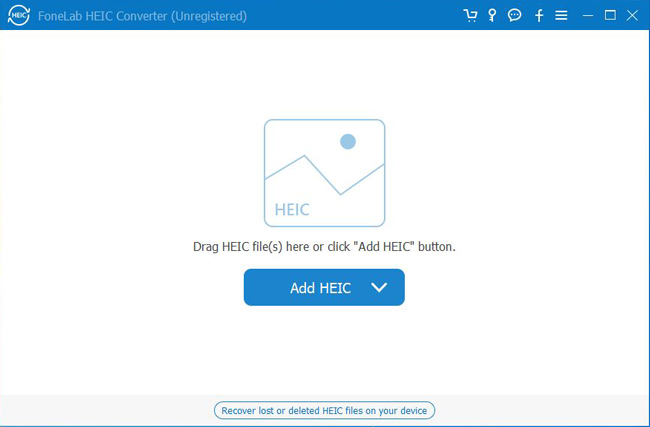
Trin 4Vælg elementer, du allerede har gemt på computeren, og klik derefter på Konverter.

Derefter kan du overføre disse billeder til din Android-telefon og se dem.
10. Sådan fremskyndes Android
Kørehastighed er et af de mest alvorlige problemer for Android-telefonen, da du er klar over, at Android-telefonen ikke er så hurtig som den plejede at være. Jo mere tid det tager at køre, flere brugere vælger andre telefoner i stedet for Android.
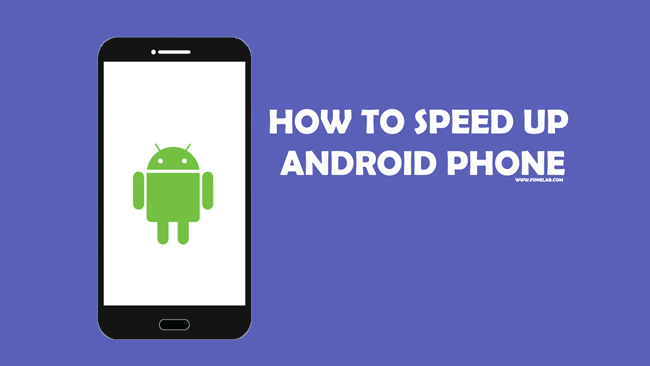
Hvordan laver Android-telefonen køre hurtigere? Her er 4-tips til at hjælpe dig med at fremskynde Android-telefonen i løbet af 5 minutter.
- Opdater apps til den nyeste version.
- Slet ubrugte apps.
- Brug en statisk tapet.
- Sluk Bluetooth, når du ikke bruger det.
- Luk download apps for at fjerne dem fra at køre i baggrunden.
- Frigør plads gennem Opbevaring > Downloads, vælg den fil, du vil fjerne, og tryk på papirkurv ikonet.
- Genstart enheden.
Med disse måder kan du fremskynde Android-telefonen uden at rote.
Det er alt.
Du kan vælge den passende måde at styre Android-data nemt og effektivt på.
